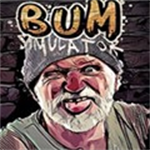bios设置u盘启动 bios设置u盘启动win10
时间:2021-04-21
来源:pk38游戏网
作者:佚名222
bios设置u盘启动怎么做,当我们的电脑使用的时间久了,电脑里面的垃圾太多清理不了,或者电脑一直崩溃这时候我们就需要进行电脑系统的重装了。u盘重装是一种很常用和实用简单的重装方法,我们需要进BIOS中进行设置u盘启动才能够使用u盘来重装系统,很多电脑用户都不知道如何使用BIOS设置u盘启动,小编接下来就给大家介绍一下BIOS设置u盘启动的方法。
bios设置u盘启动步骤
1、进入到BIOS界面后切换到boot选项界面,找到U盘选项,小编这个界面上显示的是“removeble device”,是可移动设备的意思。
PS:不同的电脑显示有些不同,一般显示为u盘名称或以USB开头。
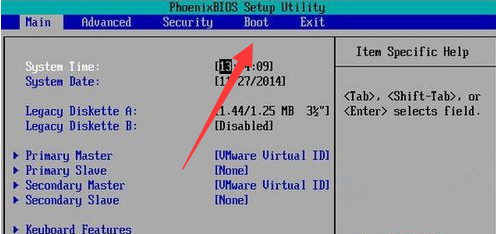
2、现在将“removeble device”移动至最上面,才能设置u盘启动,按“+键”实现向上移动。
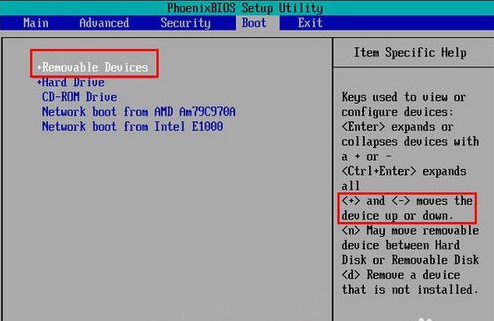
3、移动到最上面后按F10键保存退出即可。这样就设置好了U盘为第一启动项了。当不需要U盘第一启动时以同样的方法设置硬盘为第一启动即可。
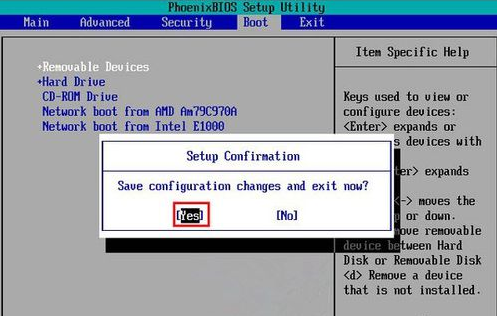
以上就是小编给大家带来的bios设置u盘启动的步骤,如果还觉得麻烦的同学可以点击小编上方提供的链接进行下载一键制作u盘启动盘的工具,会更加方便哦,有需要的同学可以试试。
火爆游戏玩不停
新锐游戏抢先玩
游戏攻略帮助你
更多+-
11/19
-
04/12
-
04/12
-
04/13
-
04/14